在电脑出现问题时,重新安装Windows操作系统是一种常见的解决方案。使用Windows安装光盘进行安装是一个相对直接的过程,但其中存在一些容易忽略的步骤和常见误区。以下是详细的安装指南,帮助您轻松上手,避免安装过程中的常见问题。
准备工作
1. 获取Windows安装光盘
首先,确保您拥有合法的Windows安装光盘。这可以是Windows 7、Windows 8或Windows 10的官方安装盘。
2. 准备安装所需的材料
一张写保护功能的Windows安装光盘
Windows产品密钥(通常在购买时附赠)
一块已格式化的USB启动盘(可选,用于快速安装)
安装步骤
第一步:设置BIOS启动顺序
开机时按下DEL键进入BIOS设置。
使用方向键选择“Boot”选项,然后进入“Boot Order”或“Boot Priority”。
将CD/DVD驱动器设置为第一启动设备。
保存并退出BIOS设置。
第二步:启动电脑并插入安装光盘
关闭电脑,插入Windows安装光盘。
开机,根据屏幕提示按任意键从光盘启动。
第三步:开始安装过程
选择语言、时间和键盘布局。
点击“安装Windows”。
选择“自定义:仅安装Windows(高级)”。
选择未分配的磁盘,点击“新建”。
创建一个足够大的分区,用于安装Windows。
第四步:格式化分区
选择新创建的分区,点击“格式化”。
选择文件系统为NTFS(推荐),然后点击“确定”。
第五步:安装Windows
输入Windows产品密钥。
阅读许可条款,然后点击“接受”。
选择安装类型(例如,升级或自定义安装)。
安装过程将自动进行,包括复制文件和配置系统。
第六步:完成安装
安装完成后,电脑会自动重启。
根据屏幕提示完成设置,包括设置账户信息、网络连接等。
避免安装误区
1. 不检查BIOS启动顺序
如果BIOS启动顺序设置错误,电脑可能无法从安装光盘启动。
2. 未备份重要数据
在安装Windows之前,请确保备份所有重要数据,以防数据丢失。
3. 忽略系统更新
安装完成后,请确保安装所有系统更新,以确保系统安全和性能。
4. 忽略驱动程序安装
安装系统后,需要安装必要的驱动程序,以便硬件正常工作。
通过以上步骤,您可以轻松使用Windows安装光盘安装操作系统,并避免常见的安装误区。祝您安装顺利!